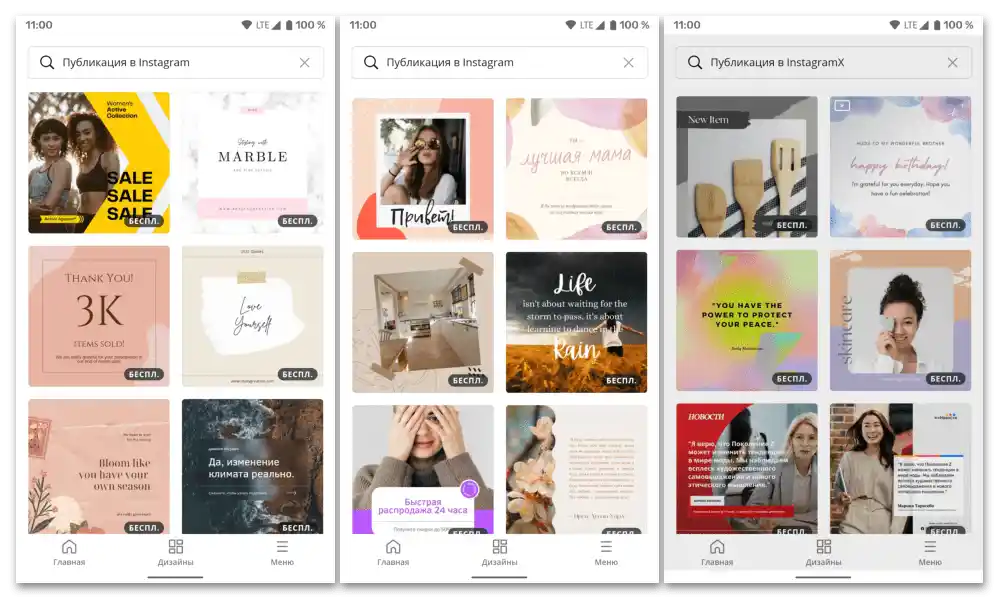После objavljivanja slika na Instagramu, nažalost, nije moguće izvršiti bilo kakve izmene, bilo da se radi o dodavanju efekata ili potpunoj zameni fotografije. Jedina stvar koju možete učiniti prilikom uređivanja posta je da promenite neke elemente poput teksta ili heštagova, koji nisu direktno povezani sa slikom, a nalaze se na posebno predviđenom mestu.
Detaljnije: Uređivanje objava na Instagramu
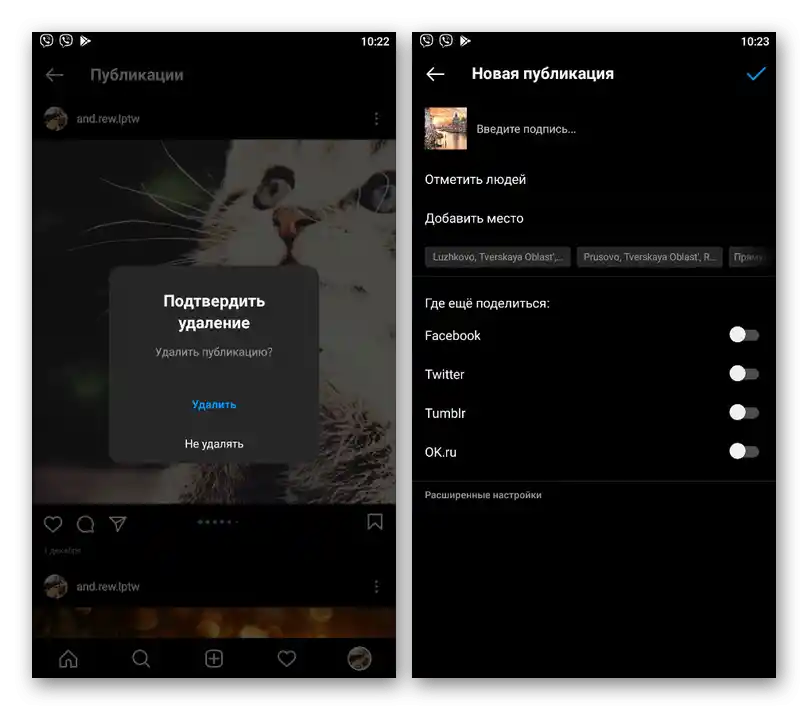
Ako ipak treba da zamenite sliku, možete se poslužiti brisanjem i ponovnim učitavanjem, prateći uputstva koja su navedena u nastavku. Pri tome, naravno, zajedno sa objavom biće obrisana statistika prethodnog zapisa, jer nove objave ne mogu biti povezane sa prethodnim.
Detaljnije:
Brisanje objava na Instagramu
Brisanje i dodavanje slika na Instagramu
Kao dodatak, napominjemo da možete urediti fotografiju pre njene ponovne objave na društvenoj mreži pomoću Canve – platforme za kreiranje kvalitetnih i originalnih dizajna, kako po šablonima, tako i potpuno od nule. Sve mogućnosti su dostupne kako na zvaničnom sajtu, tako i u mobilnoj aplikaciji za iOS i Android.Razmotrićemo ih ukratko.
Obratite pažnju! U svakom od razmatranih delova online servisa i aplikacije dostupni su pretraga i filteri, zahvaljujući kojima možete maksimalno udobno i brzo pronaći i dodati najprikladniji element dizajna za budući projekat.
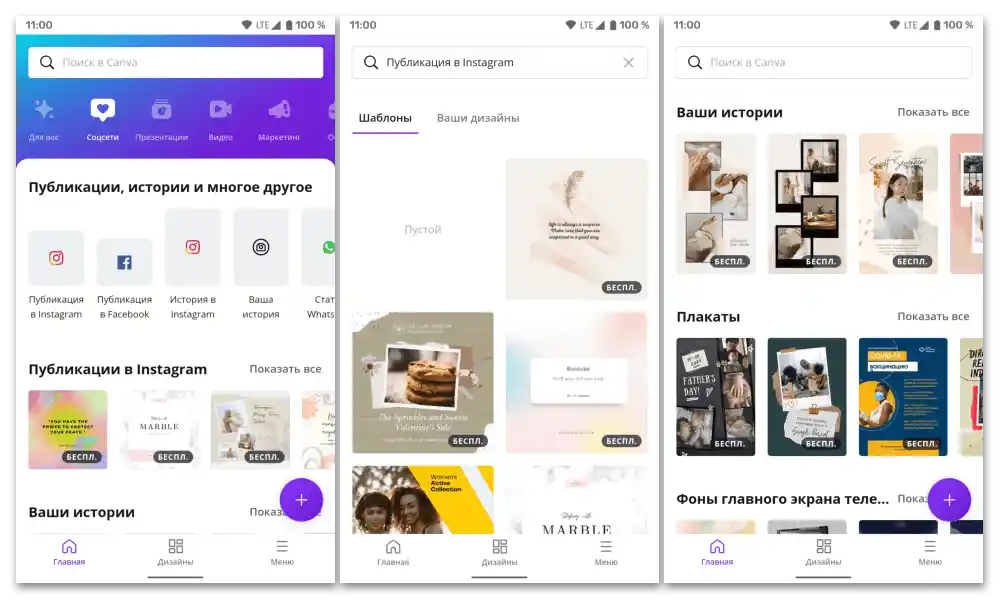
- "Šabloni" — ogromna biblioteka predložaka (više od 50 000) za objave, prezentacije i druge kreativne projekte, među kojima su i oni koji su posebno razvijeni za Instagram (kako za objave u feedu, tako i za priče).
![Как да променим снимката на Инстаграму после објављивања_003]()
Pronaći odgovarajući i preći na njegovo uređivanje može se kako sa glavne stranice (dugme "Kreiraj dizajn" na sajtu ili "+" u aplikaciji i kasniji izbor odgovarajuće stavke iz menija), tako i direktno u editoru, koristeći pretragu i prilagodljive filtere.
- "Elementi" — različite slike, pozadine i teksture, linije i figure, stock fotografije, audio zapisi, dijagrami, okviri i mreže, koje možete koristiti u kreiranju sopstvenih objava za društvene mreže.
- "Galerija" (nedostaje u veb verziji) – mogućnost dodavanja u aplikaciju fotografija i video snimaka sačuvanih u memoriji mobilnog uređaja.
- "Učitavanja" — sličan prethodnom odeljku, ali dostupan i na zvaničnom sajtu, omogućava učitavanje sopstvenih multimedijalnih fajlova (slike, audio i video), koji se zatim mogu menjati i/ili dodavati bilo kojem projektu kao njegovo dopunjenje ili osnova.
- "Fotografije" — stock slike, sa svakom od kojih možete uraditi isto što i sa bilo kojim učitanim grafičkim fajlom i svim dostupnim elementima u biblioteci servisa – izabrati i izmeniti po svom nahođenju, kako biste ih zatim koristili kao dopunu, pozadinu ili osnovu buduće objave.
- "Tekst" — različite natpise (naslove, podnaslove, glavni tekst) i šablonske (takođe uređive) stikere.
- "Još" — aplikacije i integracije, podržane servisom i koje omogućavaju značajno proširenje njegove funkcionalnosti.
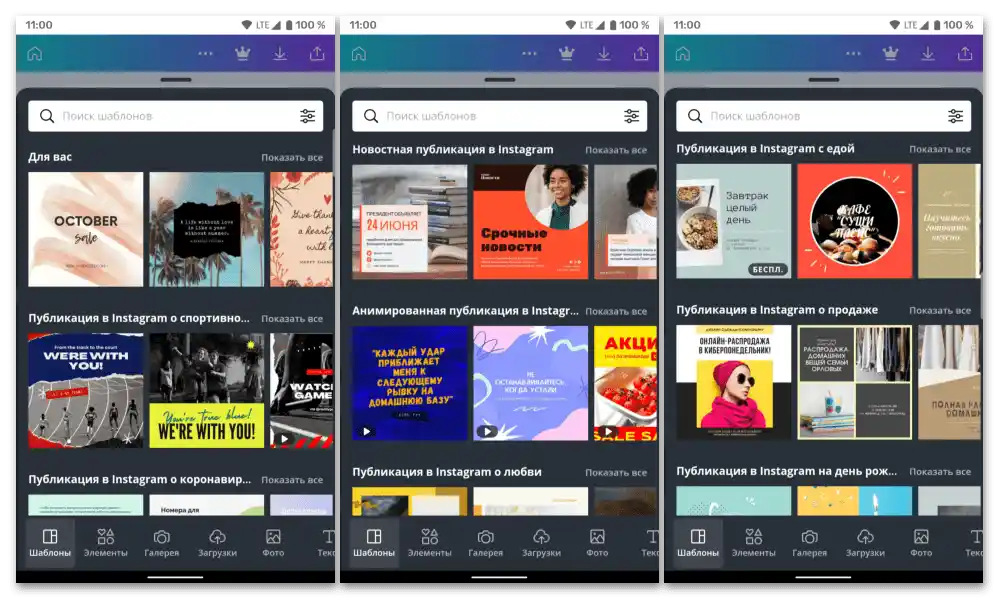
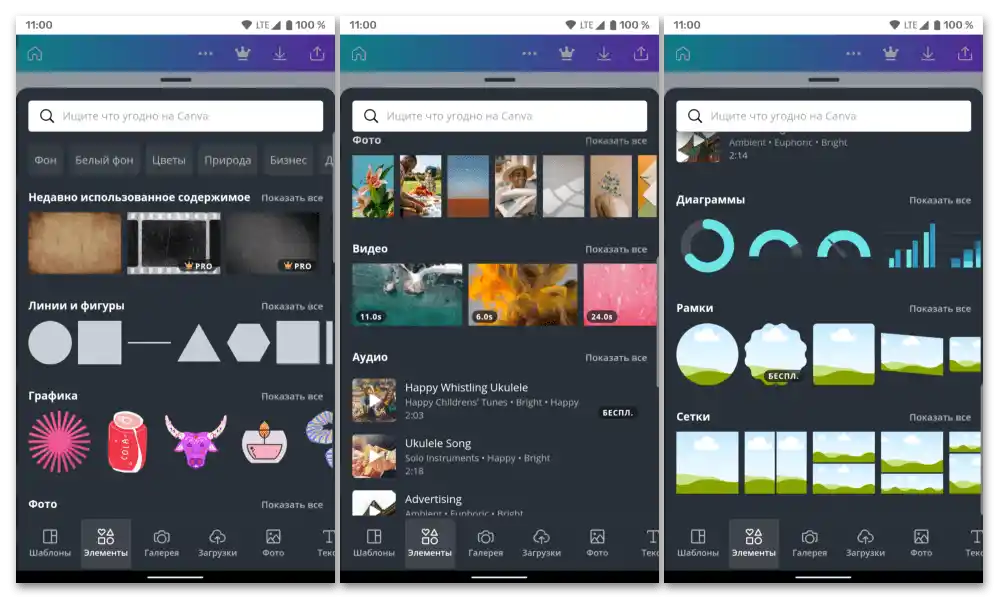
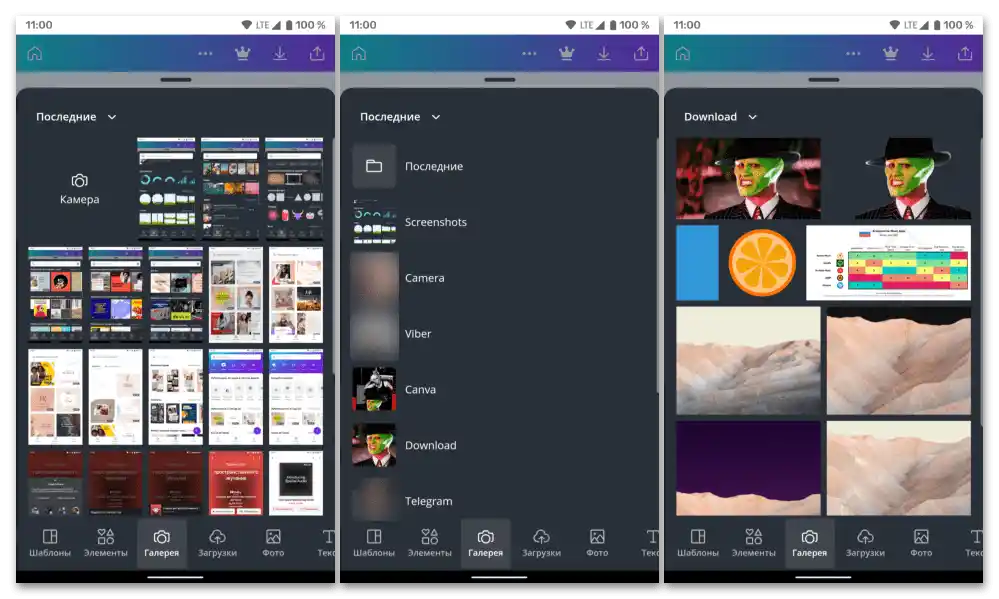
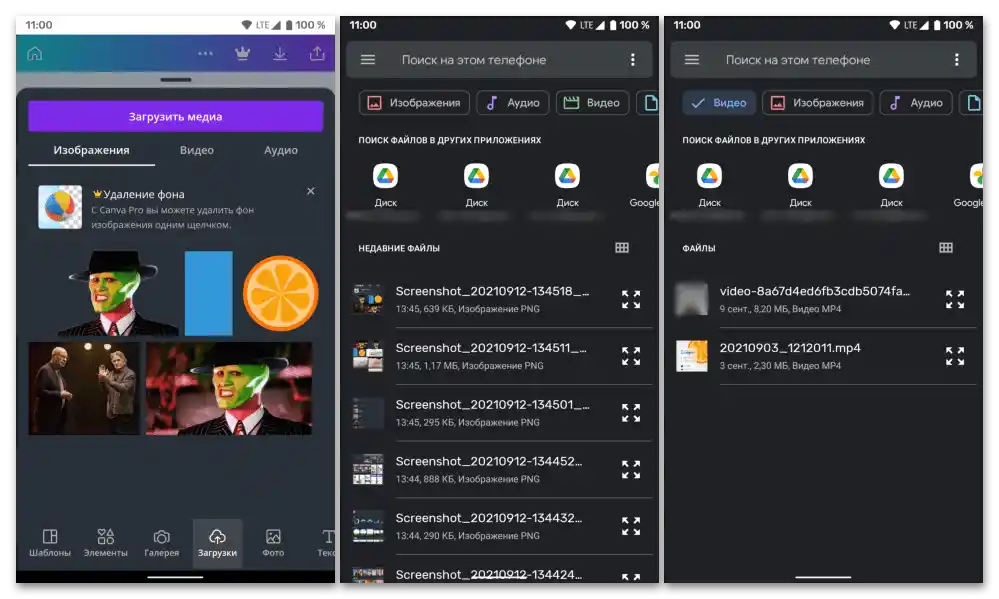
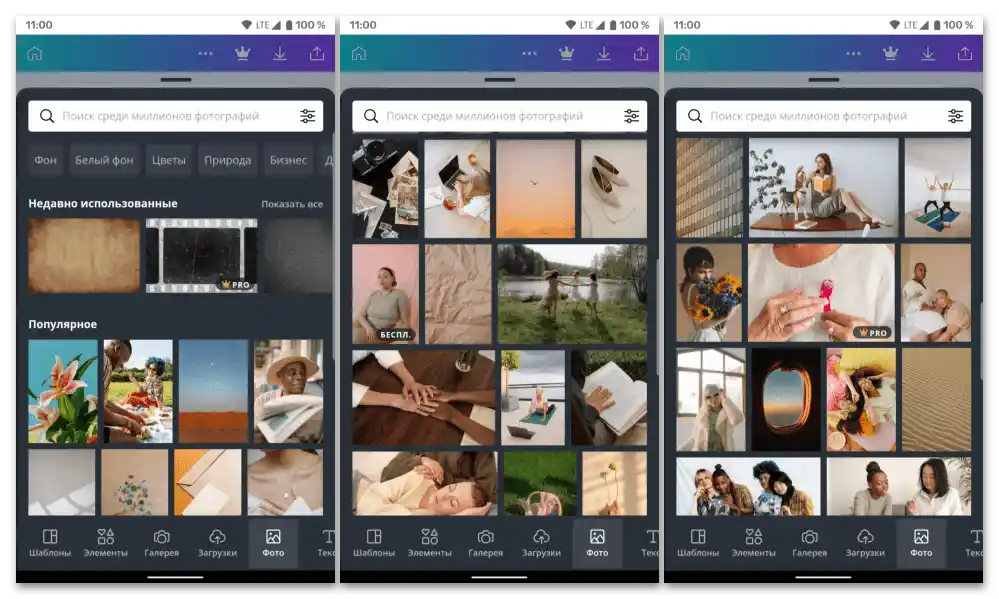
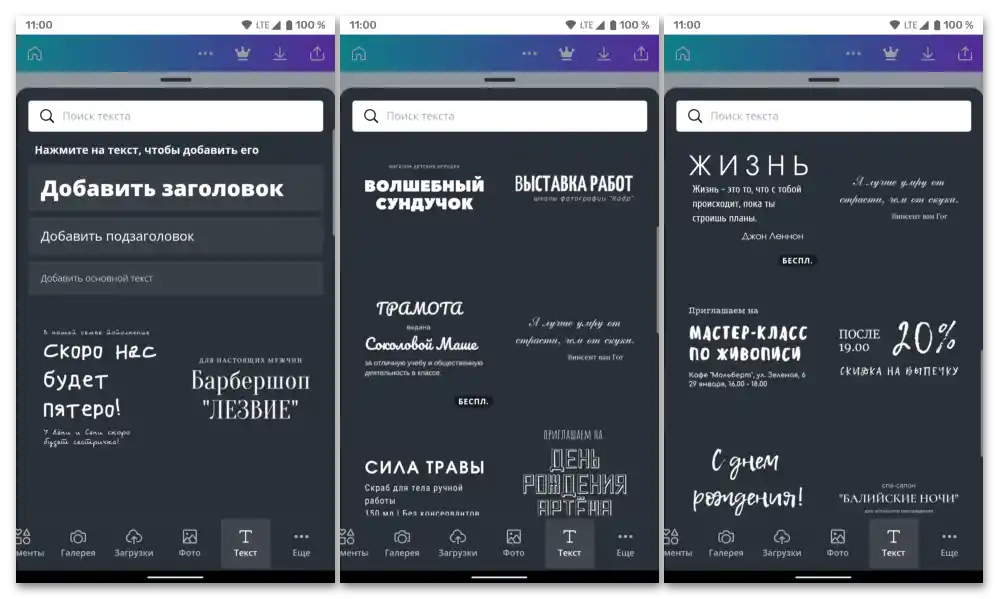
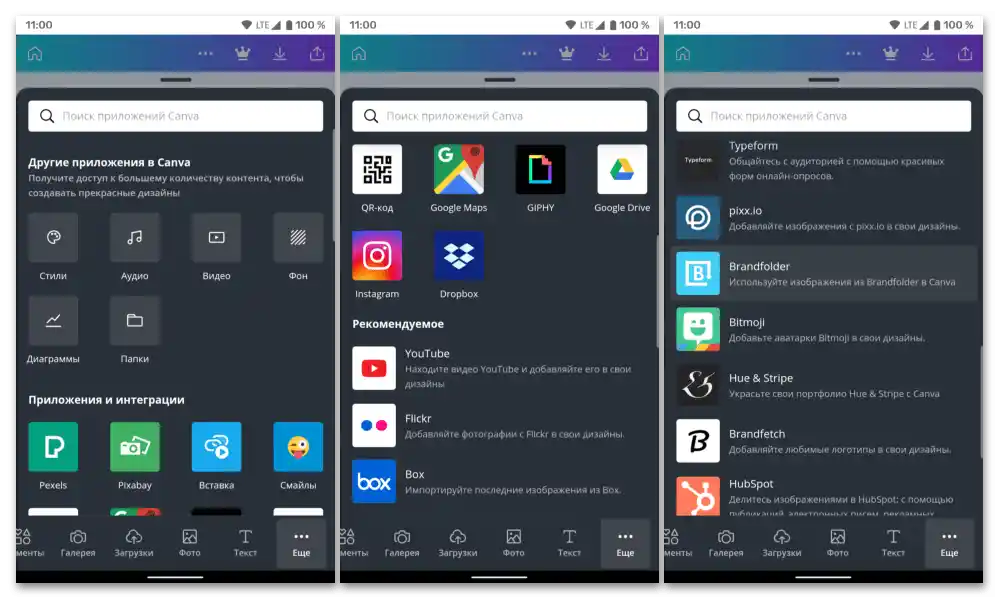
Koristeći sve ponuđene mogućnosti i alate Canve, kombinujući ih međusobno, možete stvoriti zaista kvalitetnu i jedinstvenu objavu za društvenu mrežu Instagram, bilo da je u pitanju fotografija u feedu ili priča.
Pročitajte takođe: Kako promeniti pozadinu u storiju Instagrama pomoću Canve